Забележка: Бихме искали да ви осигурим най-новото помощно съдържание възможно най-бързо на вашия собствен език. Тази страница е преведена чрез автоматизация и може да съдържа граматически грешки и несъответствия. Нашата цел е това съдържание да ви бъде полезно. Можете ли да ни кажете дали информацията е била полезна за вас, в дъното на тази страница? Ето статията на английски за бърза справка.
В някои случаи може да бъде полезно да се използват номера на слайдовете във вашите презентации. Ето как да добавите номера на слайдове в презентация в PowerPoint 2016 for Mac.
Вмъкване на номера на слайдове
-
В раздела Изглед щракнете върху Нормален.
-
Щракнете върху менюто Вмъкване и след това щракнете върху Номер на слайда.
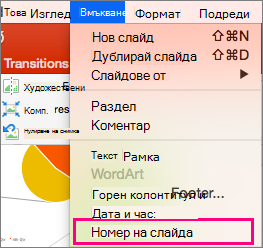
-
Настройките за Горен и долен колонтитул ще се отвори. Отметнете квадратчето до Слайд номер и въведете номера, който искате да започнете да си номера на слайдове с. Местоположението на номера на слайда се осветява в получер шрифт в областта за Визуализация в горната част на прозореца Настройки.
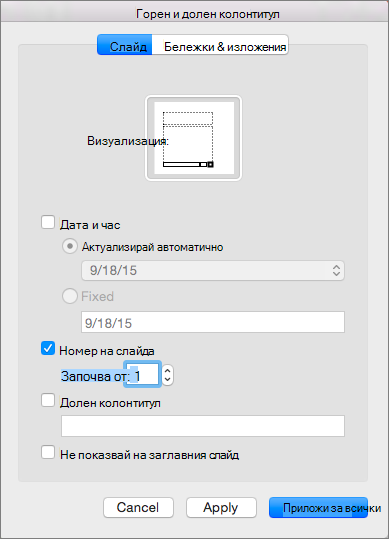
-
(По желание) Ако не искате да номерирате заглавния слайд, проверете дали е поставена отметка в квадратчето до не показвай на заглавния слайд .
-
Когато сте готови, ако искате номера на слайдовете в презентация, щракнете върху Приложи към всички. Ако само искате номерирането на слайдовете или слайдове, които сте избрали, щракнете върху Приложи.










